
时间:2020-06-27 16:56:11 来源:www.win10xitong.com 作者:win10
之前小编也写过关于win10 隐藏任务栏图标怎么操作的教程,不知道大家是否还记得。根据大数据分析,确实有很多用户都会面对win10 隐藏任务栏图标怎么操作的情况。我们来看看怎么解决win10 隐藏任务栏图标怎么操作问题,小编这里提供一个解决步骤:1、同时按“Win + I”键打开Win10设置屏幕并输入“自定义”。2、现在,在左侧的菜单中,单击“任务栏”就完美处理了。刚才说得方法是一个概括,不是很全面,如果你没有看懂,那我们下面就详细的带来win10 隐藏任务栏图标怎么操作的修复手段。
1、同时按“Win + I”键打开Win10设置屏幕并输入“自定义”。
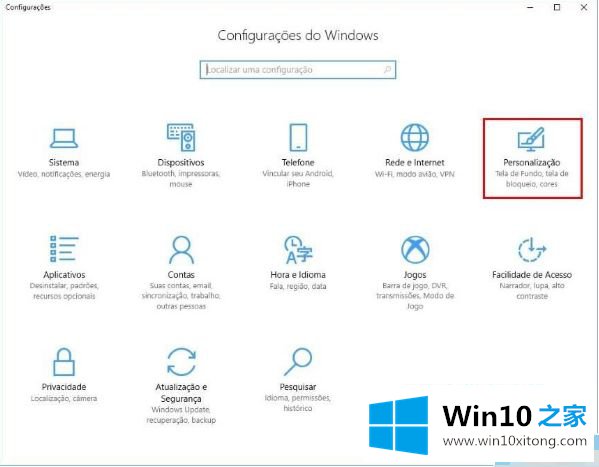
2、现在,在左侧的菜单中,单击“任务栏”。
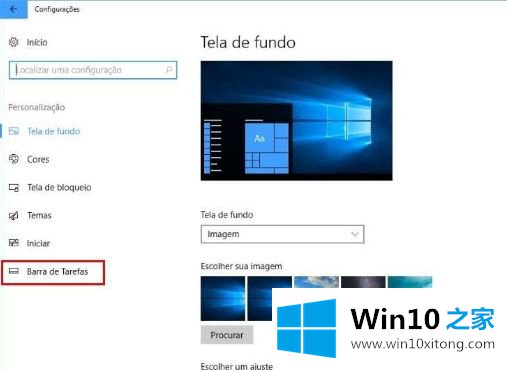
3、在“通知区域”部分中,单击“选择应出现在任务栏中的图标”。
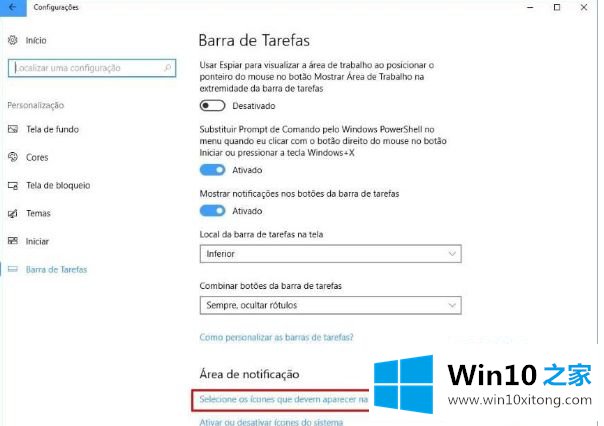
4、在新屏幕上,关闭“始终显示通知区域中的所有图标”快捷方式,然后取消选中不应出现在系统托盘中的项目。
5、除了隐藏这些图标的可能性之外,在Win10设置中“任务栏”的同一部分中,您还可以更改其显示属于系统一部分的项目的方式。 为此,只需按照以下步骤操作。
--再次进入Win10“设置”屏幕,直到到达任务栏部分。
--再次,在“通知区域”部分中,单击“启用或禁用系统图标”。
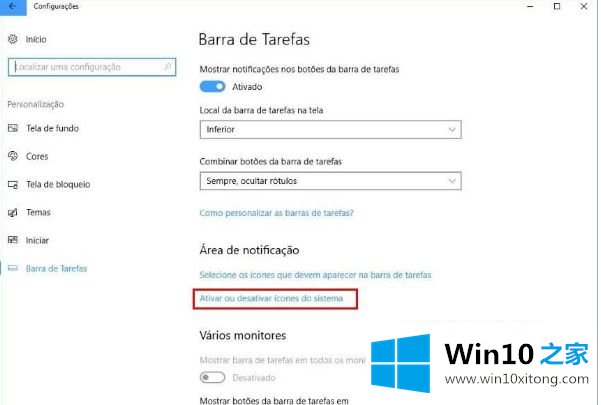
6、现在只需取消选中不应出现在系统托盘中的项目。

以上就是关于win10 隐藏任务栏图标怎么操作的所有内容了,希望能够帮助到有需要的小伙伴。
上面的内容就是和大家说的win10 隐藏任务栏图标怎么操作的修复手段,希望这篇文章对大家有所帮助,多谢支持。